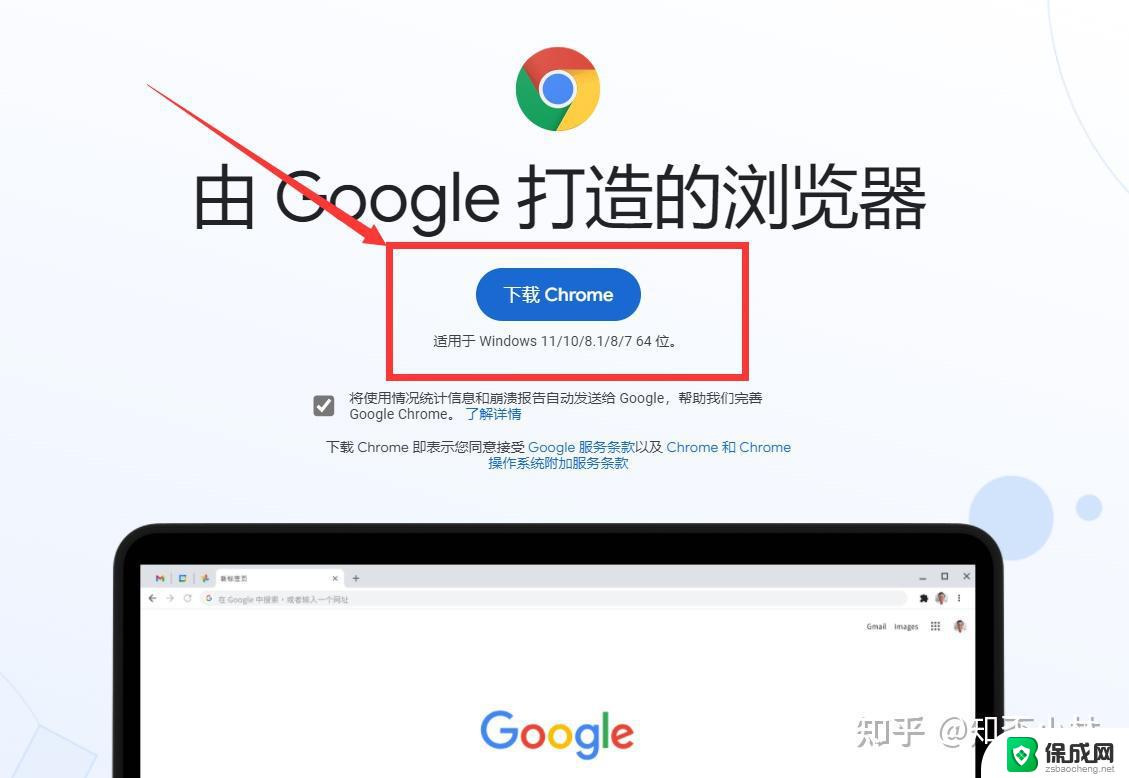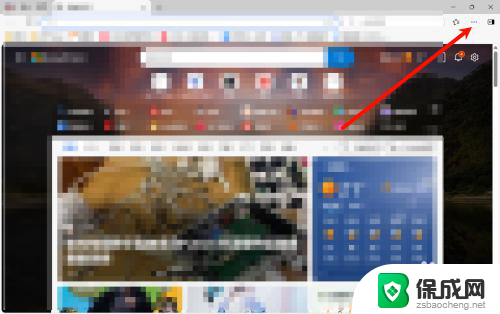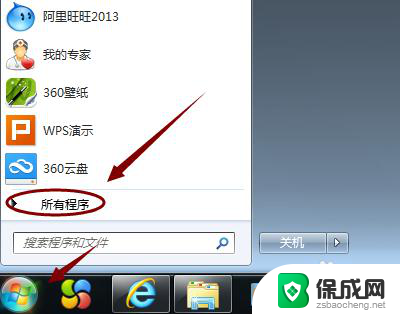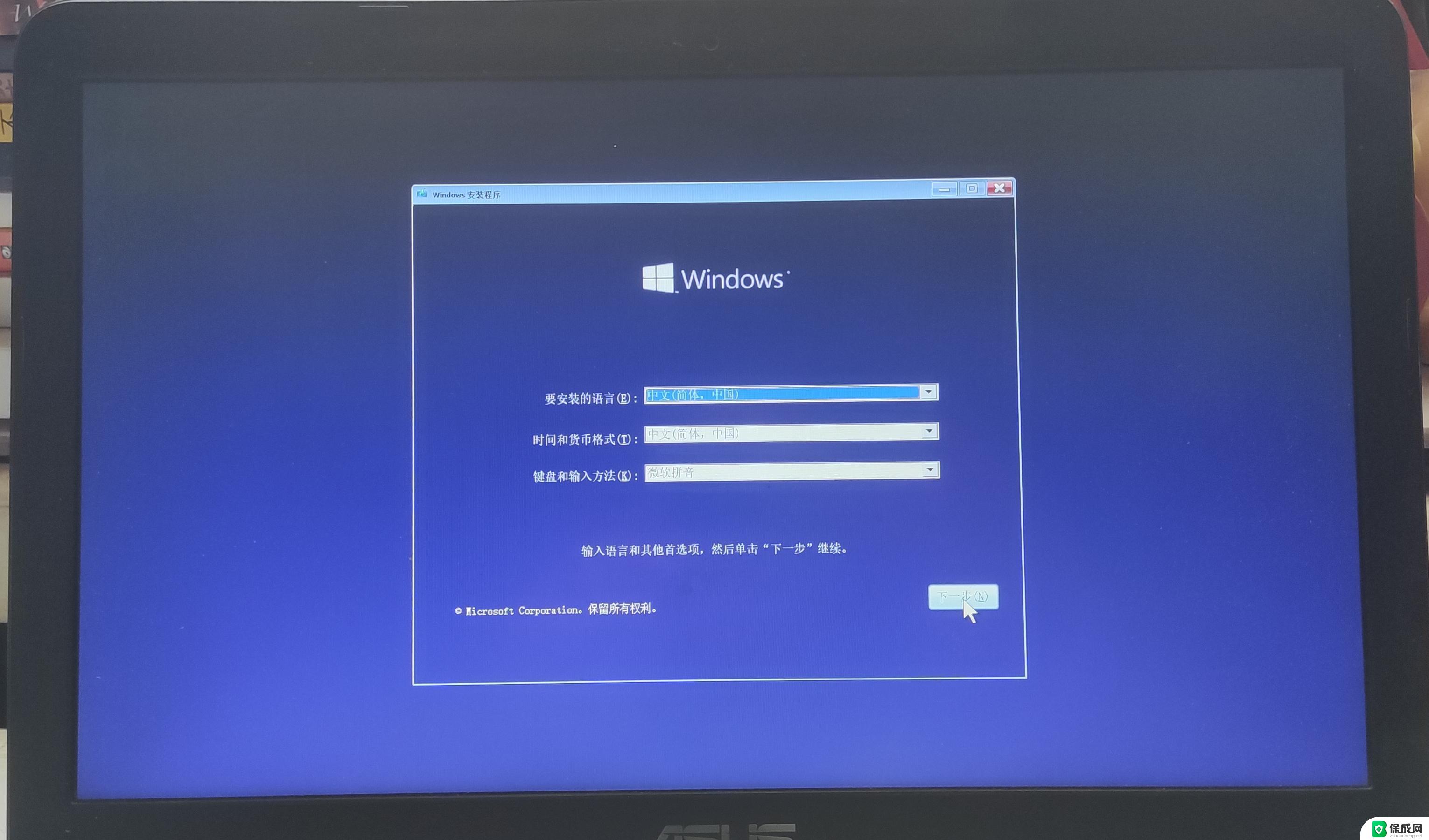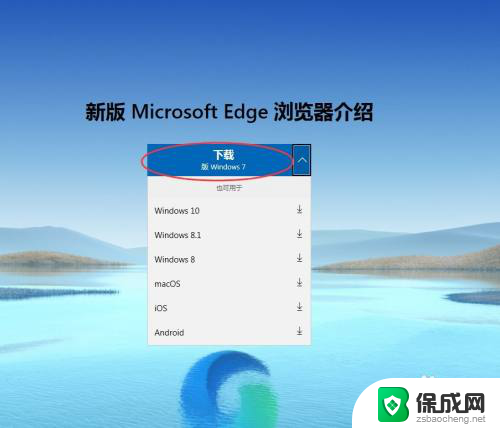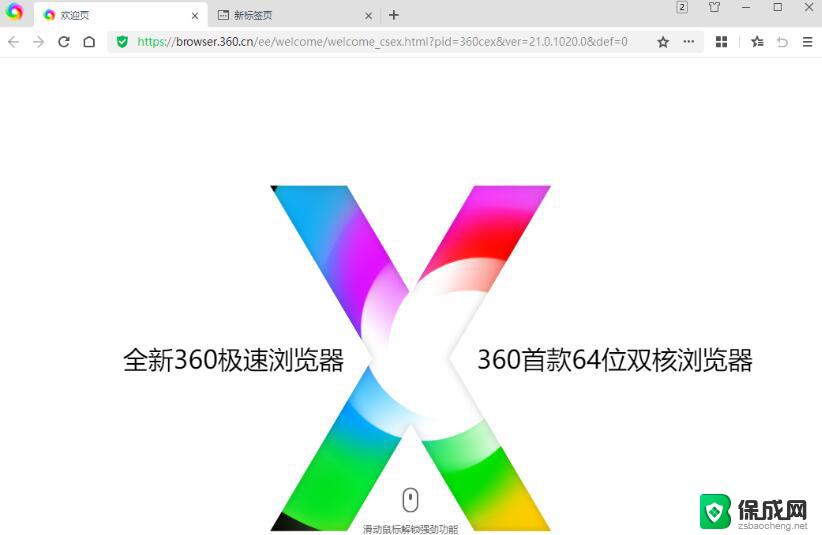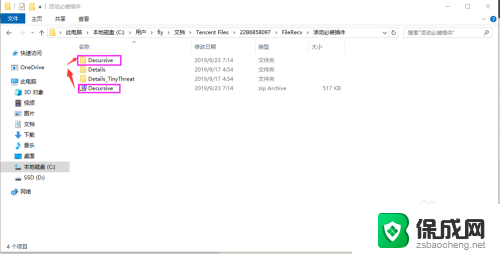火狐浏览器安装本地插件 火狐浏览器插件从本地路径添加安装步骤
更新时间:2024-01-10 15:01:58作者:yang
随着互联网的发展,火狐浏览器成为了许多人日常上网必备的工具之一,而为了提升浏览体验,许多用户会选择安装各种插件来增加功能和个性化定制。有时候我们可能会遇到一些插件无法通过线上商店直接安装的情况,这时候就需要我们从本地路径添加插件。下面将为大家介绍一下火狐浏览器插件从本地路径添加安装的步骤,希望对大家有所帮助。

2、打开火狐浏览器进入主界面,点击右上方【打开菜单】选项
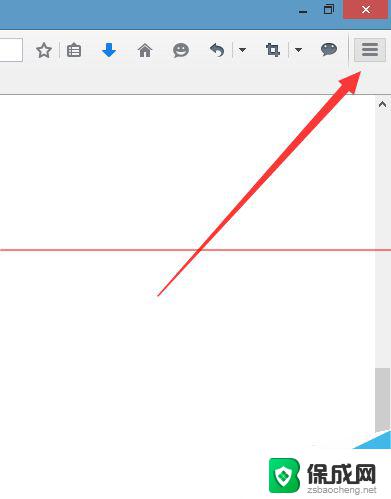
3、在弹出的菜单栏中选择【附加组件】选项,点击进入
4、进入附加组件中心,在右上方可以看到【工具】选项。点击打开,然后选择【从文件安装附加组件】
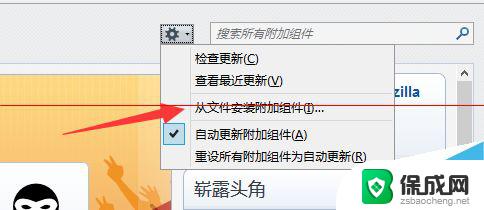
5、进入本地路径,将我们准备好的火狐组件添加进去
6、弹出安装警告,直接忽视,点击下方的【立即安装】
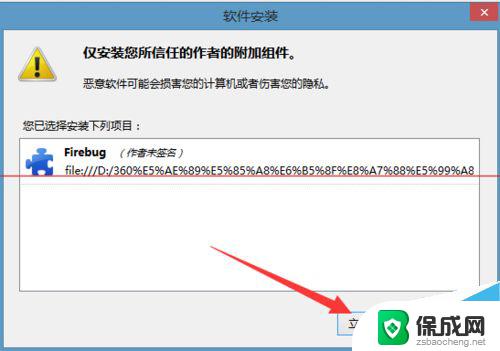
7、等待安装完成,进入插件中心,可以看到安装的插件已经成功
以上就是火狐浏览器安装本地插件的全部内容,如果还有不清楚的用户,可以参考一下小编提供的步骤进行操作,希望这对大家有所帮助。